En el siguiente artículo veremos cómo insertar anuncios del repositorio Google Adsense en tu página web. Si eres de los que prefiere el formato vídeo te hemos dejado esta misma información en Youtube. Ahora sí, empecemos con las presentaciones:
Índice de contenidos
Toggle¿Qué es Google AdSense?
Google AdSense es una posibilidad para que los editores puedan obtener ingresos con el contenido que publican en su página web (blogs, webs de servicios, comunidades, periódicos online…) AdSense es capaz de escoger los anuncios que mejor se adapten al contenido de la web y orientarlos a los usuarios que la visitan.
No es necesario pagar nada, los anuncios los crean y los pagan los anunciantes que deseen promocionarse mediante Google Adsense, nosotros únicamente proporcionamos el escaparate. La cantidad de ingresos que podemos generar también variará dependiendo de la temática del anuncio.
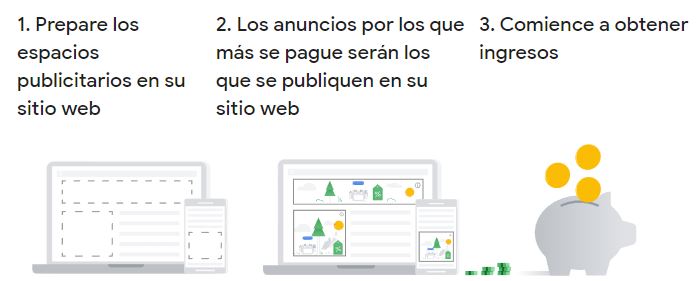
Podríamos resumir que AdSense es una manera sencilla para obtener ingresos con el tráfico que conseguimos en nuestro contenido. Los anuncios serán relevantes y atractivos, e incluso se pueden personalizar para que el diseño se ajuste lo mejor posible al de nuestro sitio web.
Crear cuenta en Google AdSense
Para crear tu cuenta de AdSense puedes hacerlo a través del siguiente enlace, únicamente es necesario que te registres con tu cuenta de Google. Cabe destacar que una cuenta de Google Adsense puede estar asociada a varios blogs o sitios de contenido, al igual que a canales de Youtube que generan ingresos por la inserción de anuncios.
Retirar ingresos de Google AdSense
Antes de continuar, resolvamos esta duda tan frecuente: Para retirar tus ingresos deberás llegar a la cantidad mínima de 70€, esta comprobación se realiza a principios de cada mes. Si lo superas recibirás los ingresos mediante el método de cobro que previamente hayas indicado. En caso de no superarlo, no te preocupes, se guardan como saldo pendiente en tu cuenta que se acumulará con los ingresos que generes más adelante.

Verificar sitio web en Google AdSense
Para ello visitaremos la pestaña de «Sitios» en el panel izquierdo. Desde aquí podremos gestionar todos los sitios asociados a la cuenta de AdSense con la que se ha iniciado sesión y se deseen insertar anuncios. Si es tu primera vez deberás hacer clic en «Añadir Sitio» e introducir el nuevo dominio.
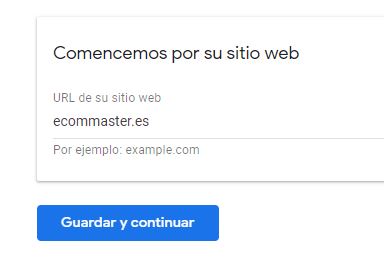
Acto seguido recibiremos un código <script> para añadir en el Header de nuestra web.
Como en artículos anteriores, os recomendamos el uso del plugin de Insert Headers & Footers en el caso de que utilices WordPress. Para otros CMS deberás insertarlo antes del cierre de la etiqueta </head> o mediante otro plugin equivalente.
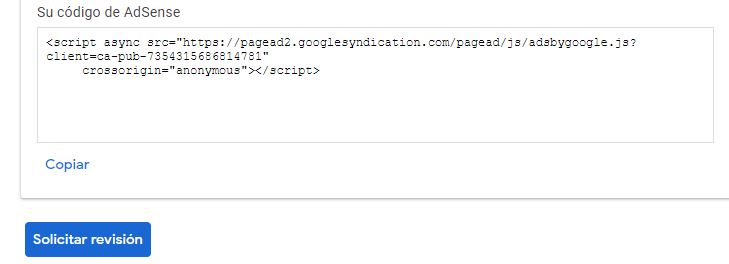
Ten en cuenta que después de insertar el código deberás solicitar una revisión del sitio y este puede ser rechazado si no cumple con algunas de las directrices que Google AdSense define. Normalmente no hay problema para sitios de temáticas comunes y con suficiente contenido original. De todos modos, si tu dominio web es rechazado deberás solucionar los problemas antes de solicitar una nueva revisión.
Cómo generar e insertar anuncios en nuestro sitio web (3 Alternativas)
Vayamos al grano, ahora que nuestro dominio es apto, lo tenemos vinculado con una cuenta de AdSense y hemos definido el método de cobro para estos ingresos, toca insertar los anuncios. A continuación te presentamos 3 métodos cuyo primer paso para todos es acceder a la pestaña de «Anuncios»
Mediante Ubicaciones Automáticas (la manera más fácil)
Selecciona tu dominio, activa la opción de «Anuncios Automáticos» y ya está. Tu sitio web empezará a mostrar anuncios en los emplazamientos seleccionados por GoogleAdSense. Si no te importa que los anuncios aparezcan en cualquier página, esta es la opción más rápida y cómoda.
Tenemos la opción de excluir url de manera manual donde no queramos que se inserten anuncios como por ejemplo el checkout
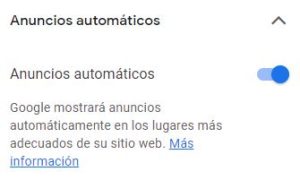
Además tenemos otras opciones como la de elegir los diseños que queremos utilizar en los ads o si preferimos omitir algún tipo. Así como si deseamos mayor o menor carga de anuncios en nuestro sitio web.
Ten cuidado porque si saturas tu web con muchos anuncios puedes causar efecto rebote en aquellos que aterricen en ella. AdSense tiene como premisa que el número máximo de anuncios insertables depende del contenido existente en cada URL para que de este modo, los anuncios nunca sobrepasen al contenido de autor.
Insertando los anuncios de manera manual (la más tediosa pero más fácil de controlar)
Esta opción es muy útil cuando tienes identificado un par de artículos con mucho tráfico y te gustaría empezar a probar la monetización de AdSense en ellos antes de inundar todo tu sitio web. Para ello deberemos generar el contenedor y tipo de anuncio desde «Anuncios» > «Por bloque de anuncios».
Desde aquí seleccionaremos el estilo que queramos utilizar, recomiendo el de display porque es el que mejor se suele adaptar, y obtendremos un código <script> como el que hemos visto anteriormente para cada uno de ellos que generemos.
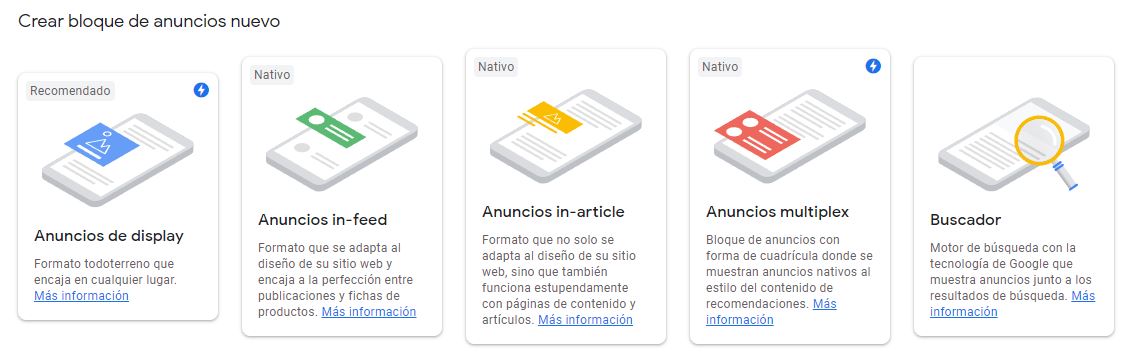
Esta vez deberemos insertar ese código en el sitio donde queramos que nuestro anuncio aparezca, por ejemplo a mitad de una entrada, en una barra lateral, en el footer…
El mayor inconveniente de este método es que tenemos que insertar cada anuncio de manera manual, pero precisamente ese control es el que podemos estar buscando para contenidos de la web específicos.
Configurando un plugin de WordPress (la más difícil pero más flexible)
Recomiendo el plugin de Ad Inserter para WordPress ya que cuenta con una amplia documentación y es muy flexible para nuestro propósito. Para empezar, es una mezcla del método anterior ya que deberemos generar una serie de anuncios «manuales» para obtener los <scripts> de cada uno.
El funcionamiento es sencillo, ahora en lugar de ir a cada entrada para insertar dicho código lo hacemos en la configuración del plugin mediante bloques.
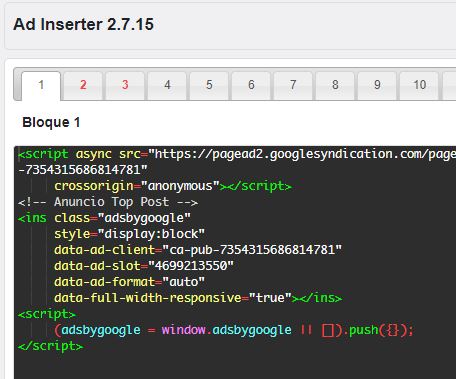
Son estos bloques los que luego configuraremos para determinar su posición. Por ejemplo, podemos seleccionar en qué tipo de contenido queremos que se muestren los anuncios: artículos, páginas estáticas, página de inicio…

Dentro de cada página podemos establecer una ubicación automática para estos bloques. Por ejemplo queremos que el bloque 1 aparezca siempre después del 12º párrafo y que el bloque 2 aparezca al final de todas las entrada.
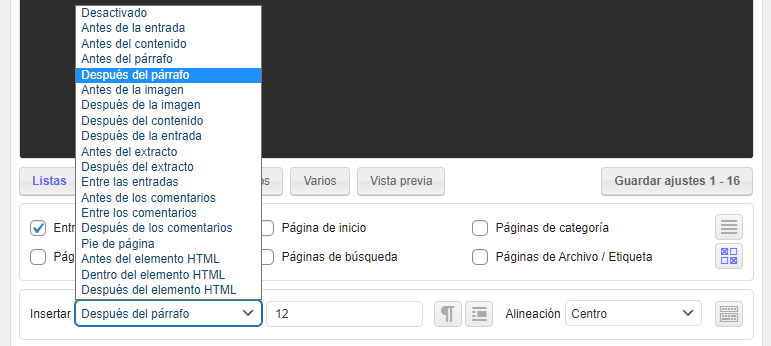
Y también disponemos de un listado para seleccionar urls en las que queramos que NO aparezcan nunca.
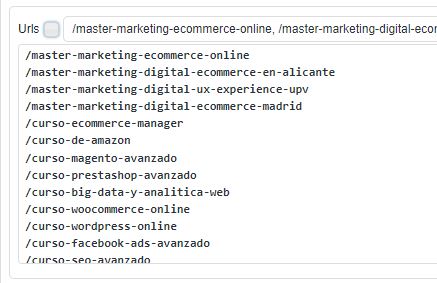
Como ves son muchas las posibilidades que ofrece este plugin y es la manera más sencilla de «automatizar» tus anuncios sin tener que utilizar la opción que AdSense pone a nuestra disposición.
Te animamos a que consultes el vídeo que te hemos dejado al inicio si quieres aprender mejor a manejarte por la interfaz de este plugin y ver todas las opciones que este ofrece.











